インターネットページが文字化けして文字が読めない場合の対処法
公開日:
:
最終更新日:2018/08/08
ソフトウェア・アプリ
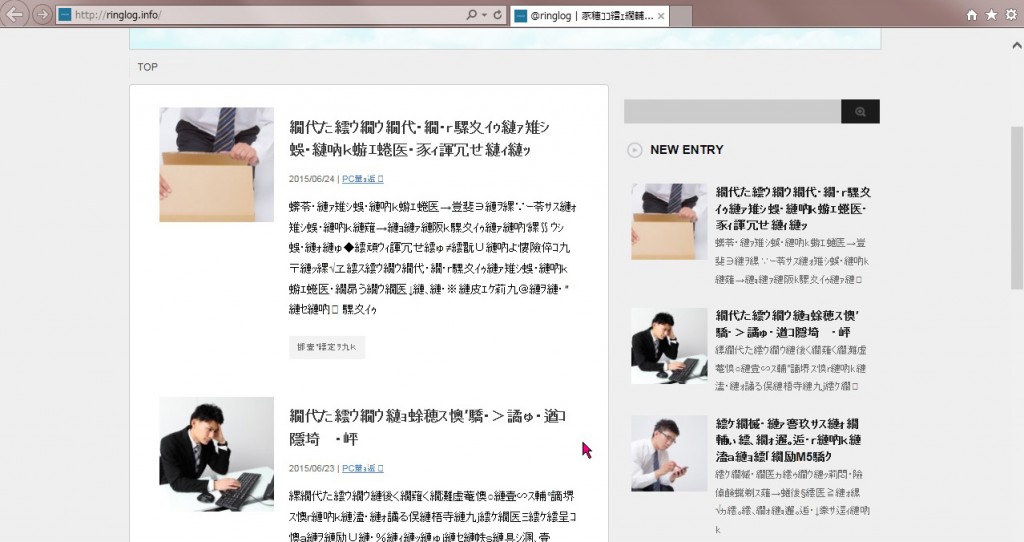
インターネットエクスプローラー(以下IE)で調べ物をしている時にこういう症状に陥ると困ってしまいますよね。
リングローのサポートセンターにもこういった症状のお問い合わせをもらうことが多くなってきましたので記事としてまとめようと思います。
対処法
1文字エンコードを変更する
文字化けが起こる原因として、そのページの文字コードがIEで設定している文字コードと違う場合に起こります。この場合は正しい文字コードに変更すると直ります。
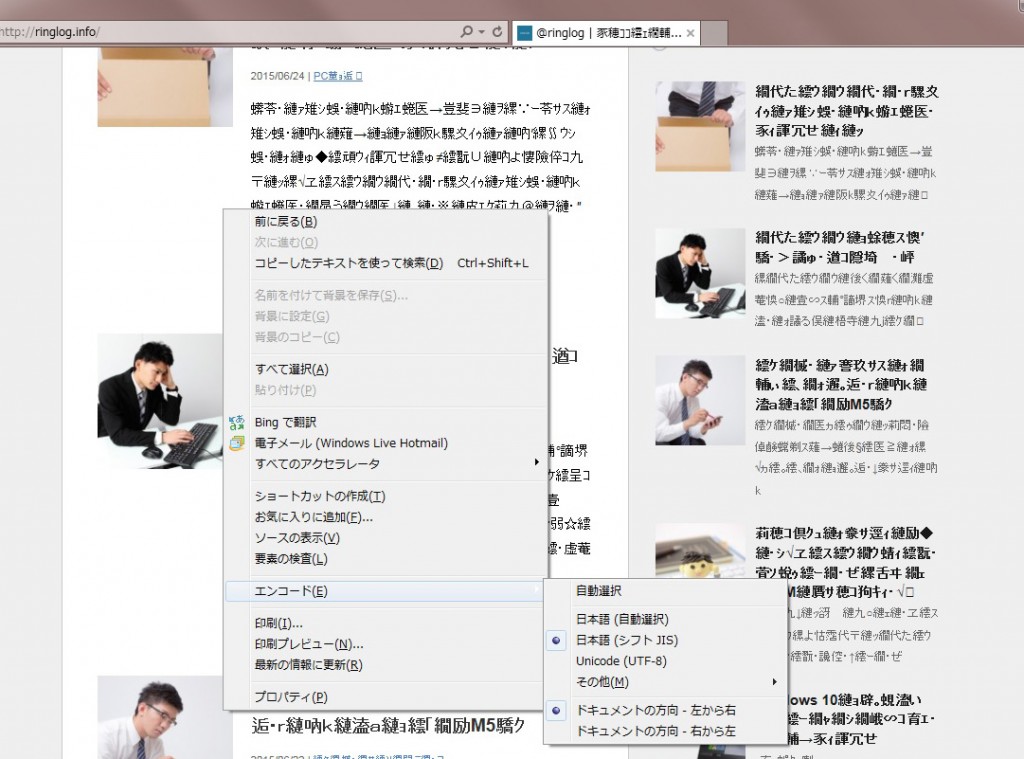
1)文字化けがおきているページで右クリック→エンコードを選択
2)文字コード一覧が表示されるので「日本語(自動選択)」や「Unicode(UTF-8)」を選択します。
3)文字化けが直ったか確認します。(このページは「Unicode(UTF-8)」を選択しました)
2.IEの一時ファイルを削除する
以前表示した時の情報がパソコンに保存されていて、その時のページの内容と現在のページの内容が違う場合に文字化けが起こることがあります。その場合はパソコンに保存してある前の情報を削除することで直ります。
1)IEを閉じてコントロールパネルを開きます。
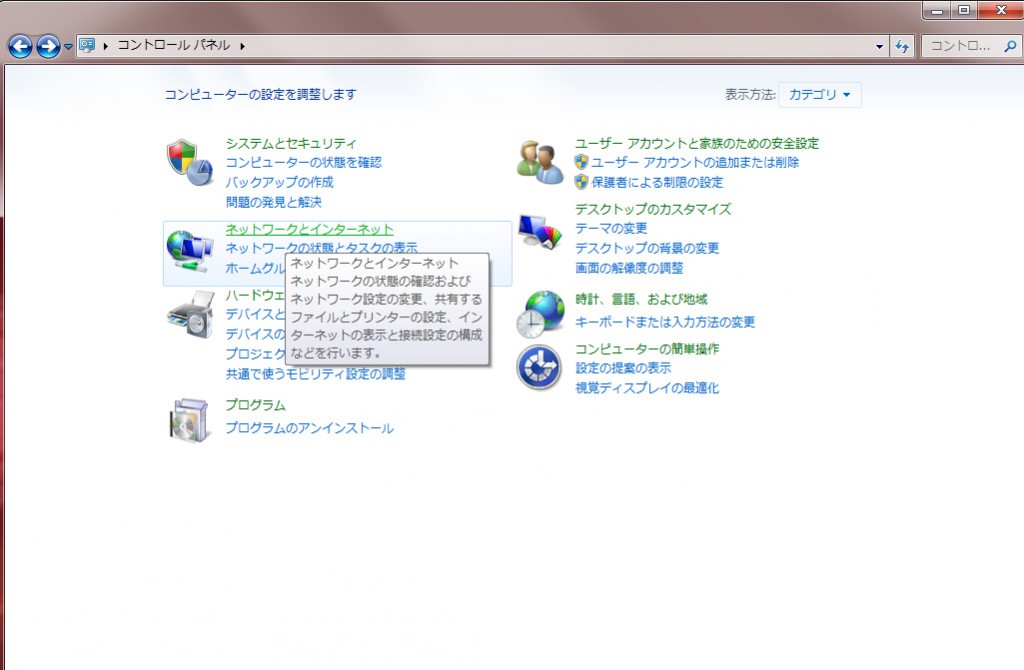
2)ネットワークとインターネットをクリックします。
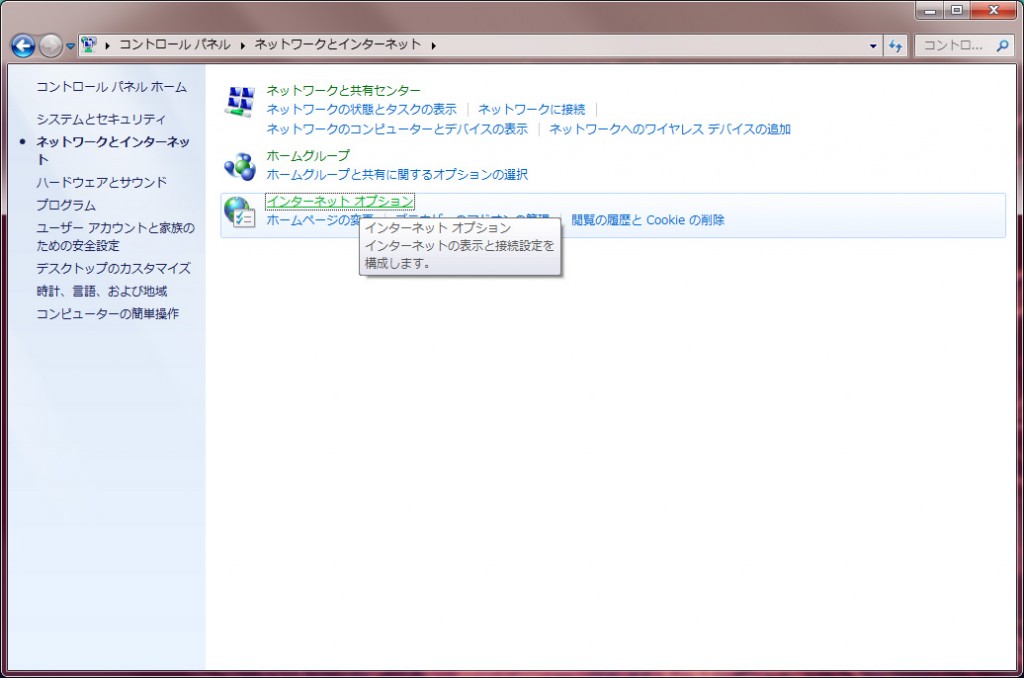
3)インターネットオプションをクリックします
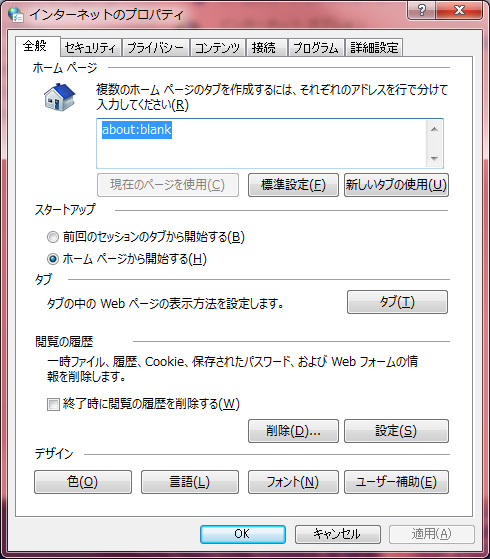
4)全般タブの[閲覧の履歴] の[削除]をクリックします。
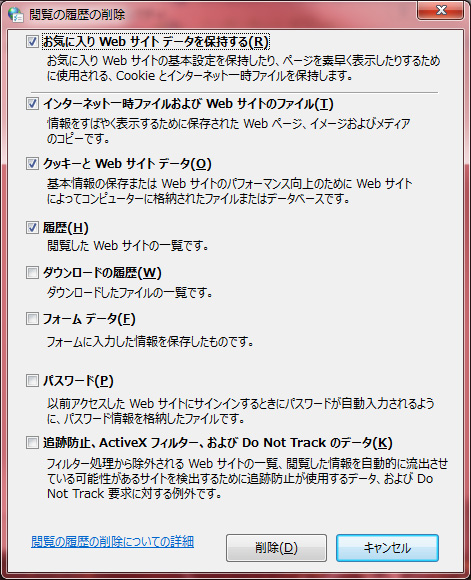
5)閲覧の履歴の削除のウィンドウが表示されるのでこのまま[削除]をクリックします。
6)IEを再度開き文字化けが直ったか確認します。
3.IEをリセットする
上の2つを試しても改善されない場合IEをリセットして初期状態に戻すことで改善される場合があります。
1)先ほどのコントロールパネルからインターネットオプションを開きます。
2)詳細設定タブをクリックして「リセット」をクリックします。
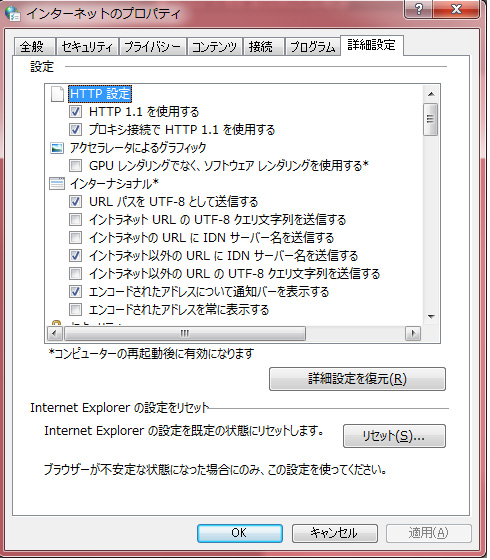
3)リセット確認画面が出ますので「リセット」をクリックします。
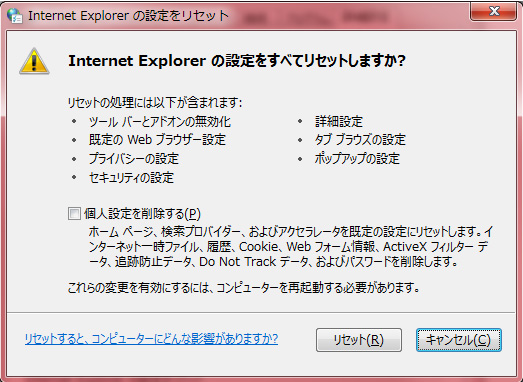
4)リセット状況が表示されるので終了したら「閉じる」をクリックします。
5)IEを再度開き文字化けが直ったか確認します。
まとめ
上の対処法を行っても文字化けが改善されない場合もあります。たとえばIEのアドオンやほかのソフトが影響して文字化けが起こっている場合です。
そうなると解決するのにかなりの時間を要することが多いので、対処法としてGoogle Chrome(グーグル クローム)やMozilla Firefox(モジラ ファイヤーフォックス)など、別のブラウザーを使ってインターネットページを表示してみましょう。
文字化けだけではなく、ページが表示されないといった症状が出た時にも、別のブラウザーであれば表示できる場合があるので、普段使うブラウザーとは別に1,2個インストールしておくことをお勧めします。
リングローではこういったインターネットでの困りごとについてのサポートや修理を行っておりますのでお気軽にお問い合わせください。
担当:甲州
関連記事
-

-
安価なMicrosoft Officeにご注意下さい
10月2日にMicrosoft Office2024(マイクロソフトオフィス2024)の販
-

-
Google レンズを使ってみよう①
みなさんは「Google(グーグル)レンズ」を使ったことがありますか?「名前はなんとなく知
-

-
【WPS Office】Spreadsheets行と列のサイズ変更方法②
前回に続き、今回はSpreadsheets(スプレッドシート)の複数の行と列のサイズを変更
-

-
【Thunderbird】メールソフトを活用しよう!~自動でCCを追加する~
前回は、Outlook(アウトルック)のメール送信時に、特定の宛名を自動的にCCに追加する
-

-
新Edge(Chromium)で特定のサイトをすぐに開けるようにする4つの方法~ショートカットの作成~
今年、新しいMicrosoft Edge(マイクロソフトエッジ)が配信されたことは皆さんご
-

-
Mozilla Thunderbird~受信トレイのタブが消えてしまった~
皆さんはMozilla Thunderbird(モジラ サンダーバード)を使用していて、次の画像
-

-
Excelでお絵描きしてみませんか?①ドット絵を描いてみよう!【前編】
いつもリングログを読んでいただき、ありがとうございます!当ブログは皆さんのちょっとしたお困
-
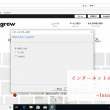
-
インターネットのお気に入りを移行④~Internet Explorer~
前回はMicrosoft Edge (マイクロソフト エッジ)についてご紹介しましたが、今
-

-
【WPS Office】Spreadsheetsのプレビュー画面に入力内容が表示されない場合の対処法
サポートセンターでは、ときどきWPS Spreadsheets(ダブリューピーエススプレッドシー
-

-
表計算の基本的な関数4選③平均値を求めてみよう!
前回は、SUM関数の応用編として離れたセルの合計値を求めてみました。今回は、平均値を求める









